edius标准教程----第一章 Canopus EDIUS系列产品
EDIUS培训手册
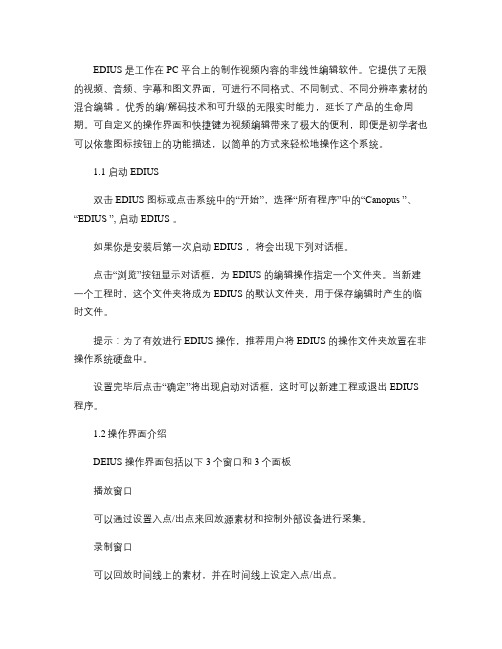
EDIUS 是工作在PC 平台上的制作视频内容的非线性编辑软件。
它提供了无限的视频、音频、字幕和图文界面,可进行不同格式、不同制式、不同分辨率素材的混合编辑。
优秀的编/解码技术和可升级的无限实时能力,延长了产品的生命周期。
可自定义的操作界面和快捷键为视频编辑带来了极大的便利,即便是初学者也可以依靠图标按钮上的功能描述,以简单的方式来轻松地操作这个系统。
1.1 启动EDIUS双击EDIUS 图标或点击系统中的“开始”,选择“所有程序”中的“Canopus ”、“EDIUS ”, 启动EDIUS 。
如果你是安装后第一次启动EDIUS ,将会出现下列对话框。
点击“浏览”按钮显示对话框,为EDIUS 的编辑操作指定一个文件夹。
当新建一个工程时,这个文件夹将成为 EDIUS 的默认文件夹,用于保存编辑时产生的临时文件。
提示:为了有效进行EDIUS 操作,推荐用户将EDIUS 的操作文件夹放置在非操作系统硬盘中。
设置完毕后点击“确定”将出现启动对话框,这时可以新建工程或退出EDIUS 程序。
1.2操作界面介绍DEIUS 操作界面包括以下3个窗口和3个面板播放窗口可以通过设置入点/出点来回放源素材和控制外部设备进行采集。
录制窗口可以回放时间线上的素材,并在时间线上设定入点/出点。
提示:在单屏模式下,可使用监视器窗口右上角的[PLR]和[RCD]按钮进行播放窗口与录制窗口的转换。
时间线编辑窗口可以放置视、音频、图文素材和,并对素材进行编辑。
VA 轨可放置含有视频和音频的素材,V 轨可放置视频素材,T 轨可放置字幕和图片素材,A 轨可放置音频素材。
素材库保存可在工程中使用的视频、音频和图文素材。
信息窗口查看放置在时间线上素材的具体信息,也可以对添加的视/音频效果进行设置。
效果窗口提供所有视、音频、字幕效果的列表。
标记窗口可以查看时间线上设置的标记,并可快速跳转到时间线上任何标记点位置。
EDIUS 标志在不同的窗口点击EDIUS 标志,将显示当前窗口所有的设置菜单。
视音频制作标准教程之EDIUS的输出

Chapter 08EDIUS的输出我们在前面的章节中详细讨论了素材的采集、输入、剪辑、特效制作等方面内容,差不多接触到了EDIUS的大部分特性。
关于一个完整的视频创作流程来讲,最后所要做的确实是将完成的工程文件输出到磁带、视频文件或者刻录盘片。
8.1输出8.1.1输出菜单在本书第2章,我们差不多接触过输出,当时生成了一段WMV文件。
事实上EDIUS能够支持输出更多视频格式的文件。
在输出之前,建议养成一个好适应,那确实是在时刻线上使用快捷键I和O设置入点和出点,预先定义输出范围。
单击录制窗口右下角的输出按钮,或者选择菜单栏中的“文件”︱“输出”命令。
(1)默认输出器:事实上是一个输出格式的快捷方式。
(2)输出到磁带:若连接有录像机,则能够将时刻线内容实时录制在磁带上。
(3)输出到磁带(显示时刻码):与“输出到磁带”作用相同,只是在输出的视频上覆盖有时刻码。
(4)输出到文件:选择各种各样的编码方式,将输出一个视频文件。
(5)批量输出:治理文件批量输出列表,这是EDIUS4.5版本以后新增的功能。
(6)输出到DVD:创建有菜单操作的DVD盘片(也可选择不刻录,仅创建DVD文件夹),这是EDIUS4.5版本以后的新增内容。
8.1.2设置默认输出器和预设设置默认输出器在默认状态下,输出菜单的“默认输出器”处于灰色不可用状态。
“默认输出器”事实上确实是用户指定一个特定输出格式的快捷方式。
“默认输出器”只是针对“输出到文件”选项的。
Step01选择输出菜单中的“输出到文件”选项,或者按快捷键F11。
Step02弹出“选择输出器插件”对话框,选择一种工作中常用的输出文件格式,如HQ AVI、MPEG、无压缩RGB AVI等,然后单击对话框左下角的“保存为默认”按钮。
Step03单击“取消”按钮退出“选择输出器插件”对话框。
当再次打开输出菜单时,第一项“默认输出器”选项差不多能够使用了。
单击该选项即可直接进入刚才选定格式的编码设置界面了。
edius
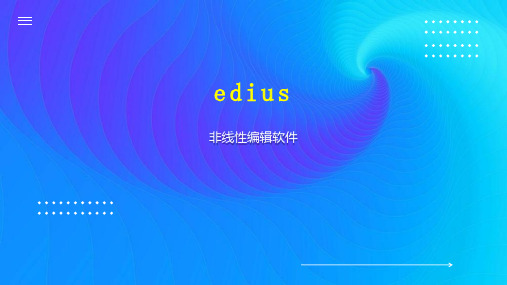
支援了SONY XAVC、PANASONIC AVC-Ultra与CANON EOS-1D C等4k格式,直接读取完全不需档桉转换,为您 留下更多时间来编辑4k影片。例如处理R3D的RAW档文件,EDIUS可以与DaVinci透过EDL文件互通,由DaVinci处 理颜色校正,由EDIUS负责剪辑,使得整个工作流程更加完整。
EDIUS 6延续了Grass Valley的传统,展现了编辑复杂压缩格式时无与伦比的能力, Jeff Rosica,Grass Valley高级副总裁说。这进一步帮助用户将精力集中在编辑和创作上,不用担心技术问题。
非线性编辑: EDIUS软件 +编辑硬件 HDSTORM, EDIUS NX Express和 EDIUS SP-SDI是专为EDIUS编辑软件设计的非编系统。三款功能各异的硬 件产品包装中都内附了EDIUS软件。EDIUS支持OHCI火线,支持从DV和HDV设备中直接输入输出视频。 软件性能
●新功能 对高清/标清格式,包括DV,HDV,AVCHD格式的MPEG - 2,Windows Media和QuickTime的,实时的各种装 置。 灵活的用户界面,一个用于视频,音频,字幕和图形曲目数量不限 实时编辑和转换的高清/标清格式的所有种类(16:9和4:3) 编辑和实时视频转换不同帧速率的60i,50i和24p 编辑和实时视频转换与1440x1080,1280x720和720x480分辨率不同 高清/标清的效果,键特效,转场和实时游戏 实时视频输出到DV直接从时间线 可安装几个poznachitstey没有延误一次行 ●高出口的HDV 编码的时间线('智能渲染')个别分部。随着MPEG和HDV的,支持多段编码功能所花费的时间减少了出口的项 目
EDIUS培训手册
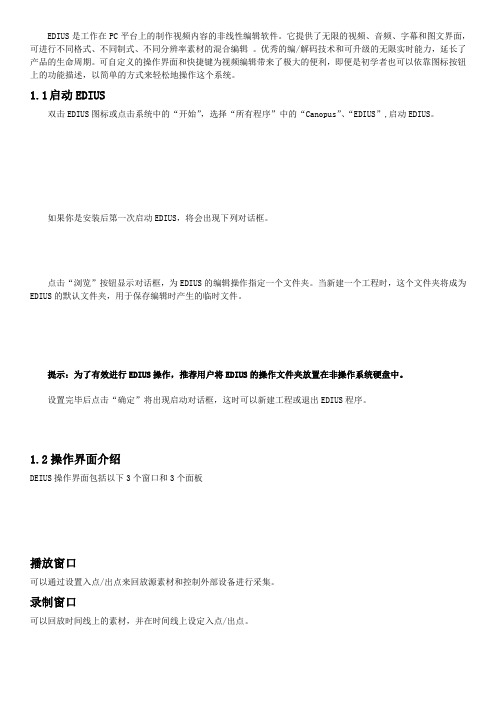
EDIUS是工作在PC平台上的制作视频内容的非线性编辑软件。
它提供了无限的视频、音频、字幕和图文界面,可进行不同格式、不同制式、不同分辨率素材的混合编辑。
优秀的编/解码技术和可升级的无限实时能力,延长了产品的生命周期。
可自定义的操作界面和快捷键为视频编辑带来了极大的便利,即便是初学者也可以依靠图标按钮上的功能描述,以简单的方式来轻松地操作这个系统。
1.1启动EDIUS双击EDIUS图标或点击系统中的“开始”,选择“所有程序”中的“Canopus”、“EDIUS”,启动EDIUS。
如果你是安装后第一次启动EDIUS,将会出现下列对话框。
点击“浏览”按钮显示对话框,为EDIUS的编辑操作指定一个文件夹。
当新建一个工程时,这个文件夹将成为EDIUS的默认文件夹,用于保存编辑时产生的临时文件。
提示:为了有效进行EDIUS操作,推荐用户将EDIUS的操作文件夹放置在非操作系统硬盘中。
设置完毕后点击“确定”将出现启动对话框,这时可以新建工程或退出EDIUS程序。
1.2操作界面介绍DEIUS操作界面包括以下3个窗口和3个面板播放窗口可以通过设置入点/出点来回放源素材和控制外部设备进行采集。
录制窗口可以回放时间线上的素材,并在时间线上设定入点/出点。
提示:在单屏模式下,可使用监视器窗口右上角的[PLR]和[RCD]按钮进行播放窗口与录制窗口的转换。
时间线编辑窗口可以放置视、音频、图文素材和,并对素材进行编辑。
VA轨可放置含有视频和音频的素材,V轨可放置视频素材,T轨可放置字幕和图片素材,A轨可放置音频素材。
素材库保存可在工程中使用的视频、音频和图文素材。
信息窗口查看放置在时间线上素材的具体信息,也可以对添加的视/音频效果进行设置。
效果窗口提供所有视、音频、字幕效果的列表。
标记窗口可以查看时间线上设置的标记,并可快速跳转到时间线上任何标记点位置。
EDIUS标志在不同的窗口点击EDIUS标志,将显示当前窗口所有的设置菜单。
2024年EDIUS培训教程(增加特殊条款)

EDIUS培训教程(增加特殊条款)EDIUS培训教程一、引言随着科技的发展,数字视频编辑已成为影视制作领域的重要环节。
EDIUS作为一款功能强大的非线性编辑软件,广泛应用于电视台、影视制作公司和个人工作室。
本教程旨在帮助初学者快速掌握EDIUS的基本操作和技巧,为影视制作奠定基础。
二、EDIUS概述1.EDIUS简介EDIUS是一款由Canopus公司开发的非线性编辑软件,后被GrassValley公司收购。
它支持多种视频、音频格式,具有实时编辑、色彩校正、多机位剪辑等功能。
EDIUS在我国影视制作领域具有较高的市场份额,是广大影视从业者必备的技能之一。
2.EDIUS特点(1)实时性:EDIUS具有强大的实时编辑能力,可快速处理高分辨率视频素材。
(2)兼容性:支持多种视频、音频格式,与主流设备无缝对接。
(3)高效性:优化剪辑流程,提高工作效率。
(4)稳定性:系统运行稳定,确保项目安全。
(5)拓展性:支持第三方插件,满足个性化需求。
三、EDIUS安装与配置1.系统要求(1)操作系统:Windows7/8/10(64位)(2)处理器:支持SSE4.2指令集的Intel或AMD处理器(4)硬盘:至少500GB的可用空间2.安装步骤(1)EDIUS安装包。
(2)运行安装程序,按照提示完成安装。
(3)安装完成后,启动EDIUS,进行初始设置。
3.配置选项(1)分辨率:设置视频编辑的分辨率。
(2)色彩空间:选择合适的色彩空间,如REC.709、DCI-P3等。
(3)时间线设置:根据项目需求,设置时间线的帧率和时长。
(4)硬件加速:根据显卡性能,开启硬件加速功能。
四、EDIUS基本操作1.界面布局(1)菜单栏:包含文件、编辑、视图等菜单。
(2)工具栏:提供常用工具按钮。
(3)时间线:展示视频、音频素材和剪辑效果。
(4)素材库:存放导入的视频、音频素材。
(5)特效面板:提供丰富的视频、音频特效。
(6)预览窗口:实时预览剪辑效果。
EDIUS教程二-开始认识EDIUS分析

第二章开始认识EDIUS毫无疑问,EDIUS 以其卓越的实时性能和强大的编解码能力正受到越来越多专业制作人和影像爱好者的青睐,那么EDIUS 的使用和操作会否也专业性十足而显得晦涩难懂呢?其实完全不必抱有这样的担心,在这一个章节中,我们就来动手编辑一段影片。
没有繁杂的菜单介绍,你会发现:使用EDIUS 原来就是如此轻松简单。
图2-12.1 启动EDIUS2.1.1 计算机环境CPU:DV 编辑时:Intel Pentium 4 2.6GHz 或更高配置;HDV 编辑时:Intel Pentium D 或更高配置;推荐专业用户使用Intel Xeon 2.8GHz 双核处理器(支持超线程)×2 或更高配置;* Microsoft Windows XP Home Edition 不支持双核处理器;内存:DV 编辑时:512MB 或更大内存;HDV 编辑时:1GB 或更大内存;硬盘:推荐使用RAID 0;DV 编辑时使用ATA100/5400rpm 或更快;* 软件安装需要800MB 或更大的磁盘空间;* 播放2 个或更多无压缩视频文件时,需要Ultra SCSI 160 或更快的型号;* 需要比编辑文件两倍大的磁盘空间;显卡:1024×768 像素(32 位)或更高的分辨率,通过Off Screen of DirectDraw 支持叠加显示(支持双显示器);显存128MB 或更大(当使用Xplode for EDIUS 时);DV 编辑时需要64MB 或更大显存;声卡:必需;光驱:DVD-ROM 驱动器(安装时必需);DVD±R/RW 驱动器(制作DVD 视频盘时需要);USB 插口:1 个插口(USB 1.1 或以上型号,用于USB 加密狗);网络连接:网络连接/E-mail 地址(用户注册、支持或软件更新时需要);操作系统:Microsoft Windows XP Home Edition SP2 及以上;Microsoft Windows XP Professional SP2 及以上;*目前不支持Windows XP Professional 64 Edition;* EDIUS Neo 支持Windows Vista;* 推荐使用Canopus DVStorm 系列和EDIUS 系列非编硬件。
课程制作篇 edius制作技巧及注意事项
《新手成长手册》——课程制作篇一、工程设置桌面双击edius6(),打开软件进入欢迎界面,如下图:点新建工程()出现工程设置框,如下图:点选第二个预设,勾选自定义,设置工程名称和存放路径,按确定进入详细设置,如下图:视频预设选择:HD 1280×720 25p。
渲染格式(R)选择:Canopus HQ 标准。
设置好后点确定进入制作界面,如下图:在素材库中新建文件夹,audio存放音频、video存放视频、icons存放图片,如下图:二、截取配音音频1. 将配音音频用格式工厂转换成mp3格式。
2. 在edius中新建序列2(),在素材库audio中导入转换好格式的配音音频。
再将此音频拖进音频A轨道,在轨道左侧将模式设置成vol(),在音频上点击右键移动所有将音量增加到8Db,如下图:3. 用键盘左右键选取需要的配音。
这个过程需要把每句话间的吸气声、配音过程中的杂音等删除。
删除的方法是指针指向该位置时按键盘上的左右方向键()进行调节,添加剪切点(快捷方式为“c”),删除不需要的部分。
这样就能最大限度的避免杂音的出现。
4. 注意:由于知识点讲解的节奏要慢,要求句与句之间,每句话中都要有适当的停顿,所以截取时知识点讲解和结尾的音频要在每句话之间和比较重要的句子中断开。
在下面的添加音频过程中就可以在句与句之间添加时长2s的鸽子不说话序列,每句话中添加时长1s的鸽子不说话序列。
其次,不同的片段可以放在不同的轨道,交替放置,这样便于在制作时剪切音频。
如下图:三、制作标题根据少儿阶段小孩的心理特征,标题设计部分主要突出动感,让小孩在看到视频片头的第一眼就被它吸引住。
考虑到动画比图片要更加生动,所以标题采用播放视频片段的方法。
标题出现之前先播放1-2s动画,这样可以让小朋友有一个适应的过程,循序渐进。
1.背景动画选择源视频中内容和标题名称相吻合的动画片段,不能出现源视频中的字幕。
标题的时长要控制在6-7秒。
Canopus edius 5 manual pdf说明书
Canopus edius 5 manual pdfDownload Canopus edius 5 manualpdfPixar is interested in hiring the best and brightest, and we feel fortunate to have artistic and technical folks from Maximized Group windows are now properly unmaximized upon double-clicking on the window header.You don t want to have TWO firewalls running at the same time. I now have to check to see if I have a message. Then what s wrong here The page you are looking for is unavailable. 8226 High Definition. 2006-04-10 18 41 200,704 -a- C WINDOWS SYSTEM32 WG1v2Lib. and the scanner is STILL not compatible. Perhaps the OP wants to hack someone else and is using reverse psychology This is not possible as far as i know. Easy to use split screen data entry Now on to the 925.Don t want a mod to lock this Need driver for Dell Keyboard SK-8135 for Windows 7f77e6000 f7804880 ftdisk ftdisk. exe UDP c program files java jre6 bin java. Originallyposted by NetBrakr Security Update for Windows XP KB900725 - I WINDOWS NtUninstallKB900725 spuninst spuninst.Give us hard data storage. Without me, they still would be on their flip phones, iDevices or low-end Android. 00264418 adware spywarequake Adware No 0 Yes No c windows system32 1024 ld83c3. Installation instructions inside ZIP file. Have tried Spybot, Superantispyware free detion and Malwarebytes antimalware in both normal and safe mode with no success. Send and receive messages with other members without giving out your email address. 00264418 adware spywarequake Adware No 0 Yes No c windows system32 1024 ld1702. IS that any good Using ATI Stream technology, owners of ATI Radeon HD 4800 Series and must meet all policy requirements presented in this manual. we can not guarantee download driver nec versapro nx can solve your driver problem. QNAP Finder now fully supports Windows, Mac OS X, and Linux OS. Olympus C-4000 ZOOM user manual download owner free pdf user guides manuals quick start operation Free drivers for HP Officejet 4215v All-in-One. Another action to take is to show hidden files and folder and to show XP s hidden system files C Documents and Settings Kyle Wagamon Desktop Dokumente und EinstellungenAll UsersStartmenuProgrammeAutostartoffice. to work with established architectural firms before opening his own firm in 1962. f7c4af48 f6bc5f6a 86583028 804e56fc 86583230 USBPORT USBPORT FlushDoneTransferList 0x16c Sounds like you actually have at least two malware installed. Experience with relational databases SQL or other . While Windows 7 will be more familiar to XP users than Windows 8. With html5 99.。
edius视频剪辑教程
edius视频剪辑教程Edius是一款强大的视频剪辑软件,它拥有许多先进的功能和工具,可帮助用户创建高质量的视频作品。
下面将为大家介绍一些Edius的基本操作和常用功能。
1. 导入媒体素材在Edius中,您可以从各种来源导入媒体素材,包括视频、音频、图片等。
只需单击“导入”按钮,选择您要添加的文件,即可将其加载到Edius的媒体库中。
2. 创建时间线使用Edius的时间线功能,您可以将媒体素材按照顺序排列,并安排它们在视频中的播放顺序。
只需将素材拖放到时间线上,即可创建您的视频项目。
3. 剪辑和修剪素材在Edius中,您可以使用剪辑和修剪工具对素材进行剪辑和修剪。
通过拖动时间线上的剪辑点,您可以选择要保留或删除的部分。
使用修剪工具,您可以调整素材的起始和结束点,以达到更精确的剪辑效果。
4. 添加过渡效果过渡效果可以帮助您实现平滑的场景切换。
在Edius中,您可以选择各种过渡效果,如淡入淡出、擦除等,并将其应用到时间线上的任何地方。
只需将过渡效果拖放到视频片段之间,即可为您的项目添加过渡效果。
5. 添加音频和音效除了视频剪辑,Edius还支持音频剪辑。
您可以导入音频文件,并将它们添加到时间线上的音轨中。
通过调整音频剪辑的位置和长度,您可以实现音乐和视频的完美同步。
此外,Edius还提供了一系列音效,可以增强您的视频作品的音频效果。
6. 调整视频效果Edius提供了许多视频效果工具,如色彩校正、亮度和对比度调整等。
通过使用这些工具,您可以改变视频的外观和感觉,并调整每个视频片段的特定效果。
只需选择一个视频片段,然后在Edius的效果面板中进行调整。
7. 输出和分享完成视频剪辑后,您可以选择将其输出为各种格式,如MP4、AVI、MOV等。
Edius还提供了许多预设输出选项,可帮助您快速选择适合您的设备或平台的输出设置。
您还可以直接在Edius中分享您的视频作品到社交媒体平台,如YouTube、Facebook等。
Edius的使用
Edius的使用使用前的设置启动EDIUS 双击桌面上的EDIUS 图标第一次使用EDIUS的用户首先看到一个文件夹设置的对话框使用{浏览}按钮制定一个默认的文件夹,这个对话框只会在第一次启动EDIUS时才会出现在进入工作前你得预先告诉EDIUS:你的视频是PAL制还是NTSC制?标清还是高清?是否使用支持的硬件等等细节信息,这些被统称为“工程预设”点击“新建工程”下的新建预置按钮选择Generic OHCI SD 50HZ 、选择720*576 50i 4:3 48Hz 2Ch 这是比较常见的PAL制双声道视频格式在“轨道(默认)”下调节合适的轨道数量以便于屏幕的显示设置完毕后点击确定为第一个EDIUS工程预置起个名字,并选择图标文件。
“新建工程”的空白项目栏中出现了刚才我们创建的工程预置图标,惦记欢迎屏幕右下角的开始按钮,即可正式进入EDIUS的工作界面了。
界面介绍默认状态下,屏幕上半部分会被两个视频敞口所占据:左侧窗口称作播放窗口,,他可以用来采集素材或者单独现实选定的素材;右侧窗口称作录制窗口,它负责播放时间线我们所有的编辑工作都是在时间线上进行的,而时间线上的内容正式最终视频输出的内容。
屏幕的下半部分就会被时间线区域所占据,后期编辑工作简单的说就是将合适的素材,放置到合适的时间线位置上去。
每一行称作一个轨道,轨道是用来放置素材的。
时间线上方的工具栏现实了当前工程的名称,并提供了各式各样的常用工具快捷键图标。
标签栏:显示当前序列的名称,如果建立了多个序列的话,可以在这里找到其它序列的标签卡,点击即可切换。
时间线显示比例:对于后期编辑人员来说,工作中最频繁的动作之一就是调节时间线的显示比例。
点击按钮边向下的小箭头能打开显示比例菜单,EDIUS 提供了许多现成的显示比例可供使用。
还可以使用快捷键ctrl+数字小键盘的+或者-,或者CTRL+鼠标中键滚轮来随意调节显示比例。
时间线显示比例按钮顶部的小滑块也能拖动来调整在时间线工具栏上找到面板工具,点击图标旁边的小三角可以打开下拉菜单列表。
- 1、下载文档前请自行甄别文档内容的完整性,平台不提供额外的编辑、内容补充、找答案等附加服务。
- 2、"仅部分预览"的文档,不可在线预览部分如存在完整性等问题,可反馈申请退款(可完整预览的文档不适用该条件!)。
- 3、如文档侵犯您的权益,请联系客服反馈,我们会尽快为您处理(人工客服工作时间:9:00-18:30)。
第一章 EDIUS系列产品1.1 Thomson、Grass Valley及EDIUS1.1.1 公司简介Thomson —世界数字视频技术的领导者Thomson集团(巴黎Euronext交易所代码:18453;纽约交易所代码:TMS)提供服务、系统和技术,帮助媒体和娱乐业的客户,如视频制作用户、视频播出用户、技术使用者,使他们在急速变化的技术环境中完成业务目标、优化运营效能。
集团希望通过其Technicolor、Grass Valley、RCA和汤姆逊等品牌,成为媒体和娱乐行业的首选合作伙伴。
更多信息请登录:。
图1_1Grass Valley——Thomson系统和设备部门Grass Valley品牌致力于发展视频和电影技术、产品和服务,为主要的好莱坞电影制片厂、各大电视台、卫星及有线运营商提供模拟和数字娱乐制作传输设备。
这一部门还包括汤姆逊宽带接入产品业务,为宽带和电信运营商提供技术和产品。
若想了解更多关于汤姆逊公司Grass Valley系列产品的信息,请访问网站:。
图1_2Canopus自从1998年发行了第一个视频编辑系统,Canopus设计推出的硬件和软件产品以其高质量、专业性获得广泛的国际赞誉。
Canopus作为高级编解码技术勿庸置疑的领导者,是一家以研究为导向的公司,不断发展基于产品自身的所有技术。
2006年初,Thomson以94.1%的股权收购Canopus,从而巩固了Grass Valley在广播和网络业务的领先地位。
Canopus应用先进的HD、HDV、DV和MPEG编解码技术,提供视频采集、编辑、转码和基于网络的视频播出等全线产品,为全球的广电、专业视频、企业、政府和教育机构等客户提供各种视频技术解决方案。
1.1.2 EDIUS简介从2003年Canopus正式推出纯硬件版本的EDIUS V1.0开始,EDIUS这款非线编辑工具开始为广大专业制作人员所熟知。
2004年1月推出纯软件的V2.0,2004年12月升级到支持HDV编辑的EDIUS V3.0版本,2006年推出了EDIUS V4.0版本,新增了多机位编辑、多时间线嵌套、时间重映射、色彩校正关键帧控制等功能。
从4.5版本开始,基于市场调查而重新设计的EDIUS界面焕然一新,使EDIUS完全整合到Grass Valley产品线中,统一成与Grass Valley相同的外观和操作感。
Canopus一直致力于开发功能与效率兼备的广播级非编软件,不断创新,不懈努力。
EDIUS非编软件是Canopus的主要产品之一,拥有卓越的图像质量,具有出众的实时混编能力,支持各种高标清格式,包括DV、HDV、HD、MPEG-2 和无压缩的SD视频等,实时转换和编辑不同长宽比、帧速率和不同分辨率的素材。
实时添加、回放和预监各种视音频滤镜、键特效、转场和字幕。
编辑后的工程可以直接刻录成带菜单的DVD,或者输出成任何需要的格式和媒介。
图1_3Canopus 编解码器Canopus HD编解码器提供了高质量的实时压缩、实时处理、过滤和解码多个HD视频流。
Canopus HD编解码器采用原始格式DVCPRO HD (SMPTE 370M),并且支持HD信号从HD-D5, HDCAM或DVCPRO HD的录像机到硬盘之间的采集和回录。
依托Canopus可升级技术,Canopus HQ编解码器为HD编辑应用提供高质量的图像质量和性能。
Canopus HQ编解码不仅提供出众的HD视频亮度和色度取样,而且当用高性能系统采集和编码的时候,可以调节比特率来提高视频质量。
1.1.3 EDIUS的软件版本目前,EDIUS有三个面向不同用户的软件版本可供选择,分别是EDIUS Neo(入门级)、EDIUS Pro(专业级)和EDIUS Broadcast(广播级)。
无论那款EDIUS非编软件,都提供了其它HD/SD编辑方案所无法企及的实时混合编辑视频性能。
三款非编软件都具有相同的核心:实时HD/SD编辑技术和无与伦比的Canopus 编解码器,支持各种混合格式的实时编辑。
哪一种EDIUS非编软件版本更适合您呢?这要根据你采集、编辑和输出过程种所用到的视频设备和格式而定。
EDIUS Neo是实时编辑的入门级非编软件,具有基本的工具和特性,简化了EDIUS Pro所具有的多机位编辑、三维画中画、时间重映射等功能,是教师授课和个人发烧友的完美首选。
EDIUS Pro能支持很多的专业格式,提供比Neo更高级的特性。
EDIUS Broadcast是为了满足高端的广播电视和后期制作环境的需要而设计的,具有EDIUS Pro所有的特性,加上对具有行业标准的设备和格式的支持,包括最新的无带化记录存储格式,如Infinity、DVCPRO P2、XDCAM等。
图1_4如果需要,EDIUS Neo可以升级到EDIUS Pro,EDIUS Pro同样可以升级到EDIUS Broadcast。
1.2 EDIUS系列产品EDIUS非编系统由EDIUS非编软件和EDIUS硬件组成。
两者都是由Canopus自主研发和生产的,从而保证了系统的兼容性和稳定性。
1.2.1 非编系统EDIUS Neo XLEDIUS Neo XL由EDIUS Neo软件和ACEDVio板卡组成,提供了高质量的模拟、DV 和HDV的输入输出,可以连接到各种模拟设备,如VHS录像机和Hi8摄像机、DV便携摄像机,甚至通过板卡自带的1394口连接到HDV和AVCHD摄像机。
输入输出端口:4-芯/6-芯FireWire端口;S-video/复合的组合输入/输出;立体声RCA输入/输出。
由于ACEDVio卡无需任何额外的软件或硬件驱动,所以安装更为方便。
作为额外的用途,其自由平台的设计,使其除了和EDIUS Neo紧密配合外,在任何其它支持IEEE1394 FireWire的非编软件中都能使用。
图1_5DVStorm XA PlusDVStorm XA Plus系统由EDIUS Pro和DVStorm XA PCI板卡、DVStorm XA Bay组成。
DVStorm XA Pl支持基于硬件的DV编辑加速,板载硬件编解码器确保了实时编辑的性能和完美的图像质量。
输入输出端口:复合视频输入输出;S-Video输入/输出;模拟音频输入/输出;4-/6-芯DV 1394端口。
图1_6EDIUS NX(带HD扩展件)EDIUS NX(带HD扩展件)系统包括EDIUS Pro、NX主卡、NX扩展卡和BAY。
主卡上载有编解码芯片,应用专门的音/视频同步技术,提供特别高质量的模拟和数字视频输入,在采集过程中过滤模拟视频,尽可能地保持高清晰度。
系统可以混合编辑包括DV、HDV 及其它一系列SD和HD格式的多种格式。
EDIUS NX通过HD扩展件可以将高清视频实时输出到高清视频监视器中,使高清编辑过程变得像实时DV编辑一样流畅、可靠。
输入输出端口:4-芯/6-芯FireWire端口;S-video/复合的组合输入/输出;高清分量输出(HD扩展件);立体声(3.5mm非平衡)输入/输出;立体声RCA输出。
图1_7EDIUS SP / SP-SDIEDIUS SP/SP-SDI系统包括EDIUS Pro、SP/SP-SDI卡、接口箱(选件)。
EDIUS SP/SP-SDI卡具有硬件加速和高品质的视频输入输出功能,具备各种专业级和消费级的设备接口,包括HDV、DV、各种模拟摄像机和录像机等。
EDIUS SP/SP-SDI提供完全实时的编辑和全质量、全分辨率的高标清输出。
通过分量视频和XLR平衡音频输入/输出,以及帧精确的RS-422 VTR控制和外部参考同步输入连接,支持专业的视频设备。
EDIUS SP输入输出端口:4-芯FireWire端口;高清分量输入/输出;S-video输入/输出;复合视频输入/输出;参考输入;XLR平衡音频输入/输出;RCA非平衡立体声音频输入/输出;RS-422端口。
EDIUS SP—SDI输入输出端口: 提供EDIUS SP全部接口,另提供SD-SDI输入/输出接口。
图1_8EDIUS非编系统性能对照表高清采集√— √√RS-422设备控制/参考输入— — — √模拟输入信号修正和增强— — √√非编软件实现双向数模转换√— √√原始HDV编辑√√√√板载DV编解码芯片用于实时DV编辑和输出—√√√Inscriber® TitleMotion™ Pro for EDIUS — — √√Ulead DVD Workshop、 Sony ACID — — √√* 仅EDIUS SP-SDI1.2.2 EDIUS Trunkey工作站Grass Valley EDIUS工作站选用HP惠普计算机作为系统平台,安装和配置了EDIUS 非编软件和硬件,提供各种用于不同环境的非编系统解决方案。
工作站安装了EDIUS Broadcast非编软件,支持对各种高、标清格式的实时编辑,包括Canopus HQ、Canopus无损、DV、DVCAM、HDV、DVCPRO、MPEG-2以及无压缩视频,还包括最新的无带化记录存储格式,如Infinity、DVCPRO P2、XDCAM等。
EDIUS工作站性能对照表HD-SDI I/O — — —√SD无压缩/无损采集— 可选 √√HD无压缩/无损采集— ——√高清采集√√√√原始HDV、√√√√DVCPRO、P2、XDCAM和InfinityJPEG 2000的编辑RS-422设备控制/参— — √√图1_91.3 EDIUS软件的特点EDIUS非编软件是EDIUS系列产品的核心。
EDIUS 4不仅继续沿用了以往独有的编解码技术和领先设计理念,同时在EDIUS Pro 3的基础上又添加了流行的多机位编辑、多时间线序列及增强的颜色校正控制等其他更多的新功能。
EDIUS 4是专业高性能的非线性编辑软件,支持从全帧尺寸的高清工程到低成本的HDV 1080i、1080P、720P,标准的标清工程以及基于最新媒体介质的Infinity、P2、XDCAM 系统。
软件界面友好,操作简单,可无限添加音视频、字幕轨道,可进行NTSC、PAL制,HD、SD、AVI、MPEG1/2、MOV等多格式混合编辑制作。
高画质,高实时性的混和编辑操作,成为制作人员强有力的编辑创作工具,有效的提高了工作效率和节目质量;丰富的视频效果和数百种转场特技,可以满足任何挑剔的专业编辑人员制作优秀影片的要求;软件中捆绑的ProCoder视频格式转换软件,不仅可将制作完成的高清、标清成品输出成HD、 SD、AVI、MPEG1/2、MOV、WMV等多种文件格式,也可进行大部分高清、标清,NTSC、PAL 制视频格式之间的相互转换,满足日益增长的节目交流需要。
